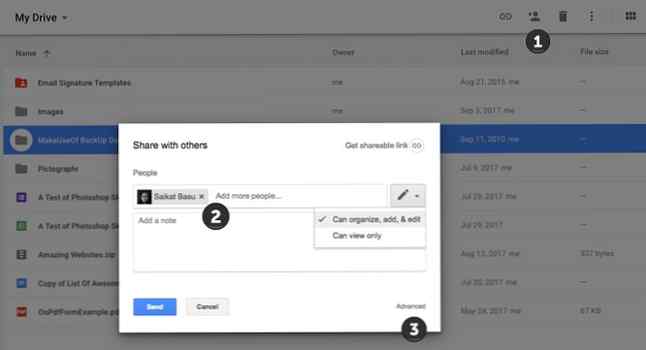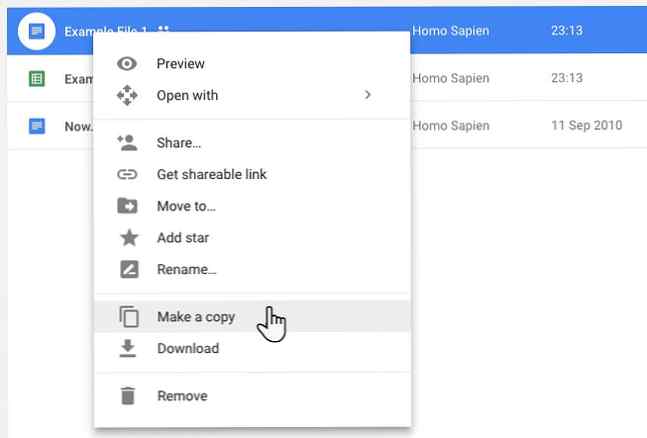Cómo transferir archivos entre cuentas de Google Drive
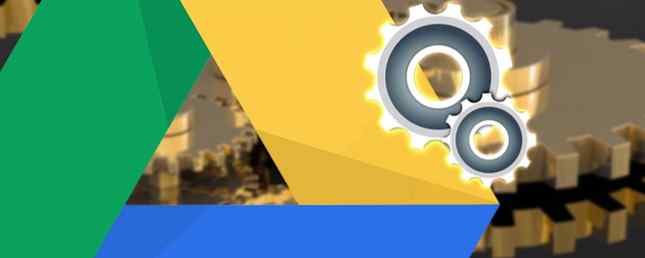
Google Drive le da un generoso 15GB de almacenamiento gratuito. Suena mucho, pero recordemos que este espacio es compartido por sus archivos en Google Drive, Gmail y Google Photos. Por lo tanto, cuando se queda sin espacio en una de sus cuentas de Drive, puede transferir archivos a otra.
La mayoría de nosotros tenemos más de una cuenta de Google Drive, pero Google aún no nos ha dado una manera fácil de transferir archivos de un Google Drive a otro sin problemas. Tiene que confiar en una solución para mover archivos de una cuenta a otra.
Si le preocupa más cómo obtener archivos de su computadora a su teléfono, consulte esta lista de los métodos de transferencia de archivos más rápidos entre PC y dispositivos móviles..
Cómo transferir archivos entre cuentas de Google Drive
Si desea mover archivos de una cuenta a otra sin descargarlos y volver a cargarlos, esto es lo que debe hacer:
- Abra su cuenta principal de Google Drive.
- Localice los archivos o carpetas que desea mover a su cuenta secundaria de Google Drive.
- Haga clic derecho en el archivo o carpeta y seleccione Compartir. O haga clic en el Compartir icono (marcado como “1” en la captura de pantalla).
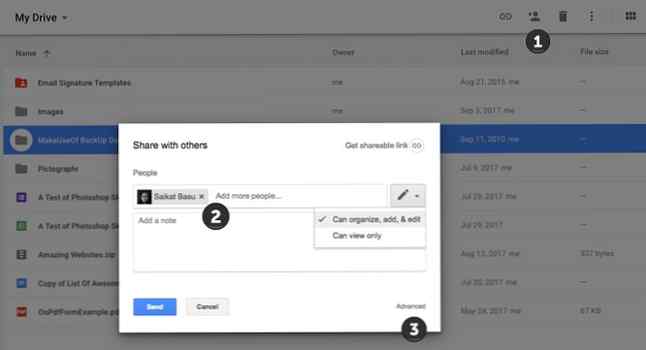
- Escriba su nombre de usuario secundario de Google. Haga clic en Avanzado. Debajo Compartiendo ajustes, cambiar el permiso para Es dueño. Golpear el azul Enviar botón.
- Inicie sesión en su cuenta secundaria de Google Drive. Haga clic en el Comparte conmigo Filtrar en la barra lateral izquierda para localizar rápidamente la carpeta compartida.
- Google Drive no le permitirá hacer una copia de la carpeta, pero puede hacer una copia de los archivos que contiene y luego moverlos a una nueva carpeta o subcarpeta para replicar la jerarquía del original..
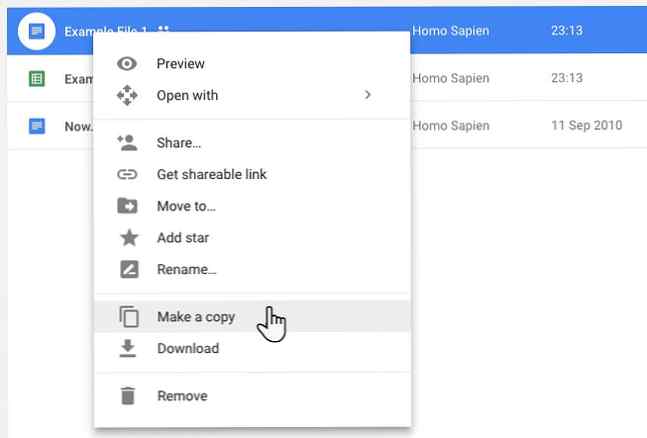
Haga clic derecho en cada archivo (o selecciónelos todos) y haga clic en Hacer una copia. Renombra los archivos apropiadamente y muévelos a una nueva carpeta. - Vuelva a la cuenta principal y elimine la carpeta original de su unidad y también de su bandeja.
También puede usar Google Takeout para transferir el archivo completo de sus datos a otra cuenta.
Nota: Si va a transferir archivos confidenciales, busque en las herramientas de cifrado adicionales de Google Drive 3 Herramientas útiles para mejorar la seguridad y privacidad de Google Drive 3 Herramientas útiles para mejorar la seguridad y privacidad de Google Drive ¿Es el cifrado integrado de Google Drive suficiente para mantener sus archivos privados? A salvo de robos e intrusiones? Vamos a averiguar. Lee mas .
Explore más acerca de: Almacenamiento en la nube, Herramientas de colaboración, Administración de archivos, Google Drive, .